Qu'est-ce qu'une évaluation de performance ?
Les entretiens d'évaluation sont essentiels pour apprécier le rendement des employés, leur fournir du feedback et définir des objectifs futurs. L'outil d'évaluation des performances de Factorial simplifie ce processus, facilitant ainsi la mise en place et la gestion des entretiens.
Comment rédiger un avis
- Dans la barre latérale, accédez à Performances
- Cliquez sur « Nouvel avis », situé dans le coin supérieur droit.

À partir de zéro :
- Informations de base
- Veuillez renseigner le titre et la description de votre avis.
- Cliquez sur Continuer

- Types d'avis
- Déterminer qui évalue le groupe cible
- Auto-évaluation : ils s'évaluent eux-mêmes
- Les responsables hiérarchiques reçoivent des évaluations de leurs subordonnés directs.
- Les employés sont directement rattachés à leur responsable : ils évaluent leur responsable.
- Évaluation par les pairs : les collègues s'évaluent mutuellement.
- Une fois le type d'avis sélectionné, cliquez sur Continuer

- Public
- Définissez le public cible de cette évaluation :
- Je déciderai plus tard.
- Tous les employés
- sélection manuelle
- Groupe dynamique : un groupe d'employés qui remplissent une condition spécifique
- Cliquez sur Continuer
Si vous sélectionnez l'option « Je déciderai plus tard », vous pourrez faire votre choix ultérieurement à partir du bouton Paramètres .

- score de performance
- Sans notation. Créez une évaluation sans système de notation des performances.
- Note finale. Inclure une question à la fin de l'évaluation pour apprécier la performance des participants. Seule la note du responsable sera prise en compte pour le calcul de la note finale.

Cette question n'est pas visible pour l'employé évalué.
- Caractéristiques
- Déterminez les fonctionnalités qui seront activées pour ce processus d'examen.
- Plans d'action
- Évaluation des compétences
- score de potentiel des employés
- Cliquez sur Continuer

- Chronologie
- Fixez une date limite pour la réalisation de l'examen.
- Cliquez sur « Créer un avis ».
Un rappel automatique vous sera envoyé la veille de la date limite. Par exemple : si la date limite est le 29/11/2023, le rappel sera envoyé la veille (28/11/2023).

Utilisez un modèle :
- Modèles prédéfinis
- 180º
- 360º
- Période d'essai
- Modèles personnalisés
- Mes modèles

Les responsables, les auteurs des évaluations et les administrateurs peuvent télécharger l'évaluation de performance. Le fichier contient les informations consultables par chaque utilisateur. Il est généré et enregistré de manière asynchrone dans « Mes documents » sur demande.

Aperçu général
Une fois que vous aurez cliqué sur « Créer un avis », vous serez redirigé vers votre avis. Vous pourrez alors en consulter un aperçu contenant des informations importantes :

Les utilisateurs peuvent modifier et soumettre à nouveau leurs évaluations pendant la période d'examen :
- Corrigez immédiatement les erreurs sans perdre l'état publié.
- Ajoutez plus de contexte et de preuves après réflexion.
- Affinez les évaluations sans incidence sur les taux d'achèvement ni attendre la régénération.
- Aucune intervention des administrateurs ni ouverture de ticket d'assistance n'est nécessaire. Toutes les données associées (scores, analyses et compétences) sont automatiquement mises à jour après la modification, garantissant ainsi leur exactitude tout au long du processus.
.png)
Comment ajouter des questions à votre avis
- Depuis la page principale de votre avis, faites défiler vers le bas jusqu'au questionnaire.
- Cliquez sur Ajouter une question ou Nouvelle section
Quelle est la différence entre une question et une section ?
Lors de la création d'une évaluation de performance, vous pouvez soit ajouter directement des questions individuelles, soit les organiser en sections.
- Les questions sont des éléments individuels qui apparaissent dans la révision. Vous pouvez les ajouter une par une sans les regrouper.
- Les sections permettent de regrouper les questions apparentées. Par exemple, vous pouvez créer une section intitulée « Auto-évaluation » et y ajouter toutes les questions relatives à l’auto-évaluation.
- Si vous décidez d'ajouter une question :
- Poser une question
- Type de réponse
- Texte libre
- Notation
- choix unique
- Choix multiple

- Si vous décidez Nouvelle section :
- Ajouter un titre
- Ajouter une question

Lors de l'évaluation des réponses, vous pouvez modifier et ajouter des notes supplémentaires en cliquant sur « Modifier la plage de notation » . La plage par défaut va jusqu'à 5, mais vous pouvez l'étendre jusqu'à 10.

Vous pouvez demander des réponses obligatoires
Comment gérer et modifier vos paramètres d'évaluation
- Cliquez sur Paramètres , situé dans le coin supérieur droit
- Vous pourrez gérer et modifier :
- Informations de base : titre, description et propriétaires.
- Échéancier : définir ou modifier la date limite.
- Visibilité : paramètres de visibilité des résultats pour les employés et les gestionnaires, afin de garantir une expérience sécurisée et personnalisée.
- Accorder un accès anticipé aux gestionnaires : les gestionnaires peuvent consulter les résultats de leurs rapports avant la date limite.
- Limiter la visibilité des résultats : les employés n'ont pas accès à leurs résultats**.**
- Évaluation anonyme par les pairs : les évaluations par les pairs sont anonymes, de sorte que les employés ne savent pas qui les a évaluées.
- Fonctionnalités : activer ou désactiver les fonctionnalités pour ce processus d’examen.
- Accords d'activation
- Questions
- Groupe cible : Définir les critères de sélection des participants à cette étude.

Comment lancer votre avis
- Une fois votre avis prêt, il vous suffit de cliquer sur « Lancer l'avis » , situé dans le coin supérieur droit.
- Avis de lancement

Remplacer le réviseur
Si nécessaire, vous pouvez remplacer les évaluateurs en cours de processus d'évaluation des performances en cliquant sur l' icône à trois points > Remplacer l'évaluateur
Cette option est disponible pour tout type d'évaluation, à l'exception de l'auto-évaluation, à condition que l'évaluateur précédemment désigné n'ait pas encore publié de résultats. 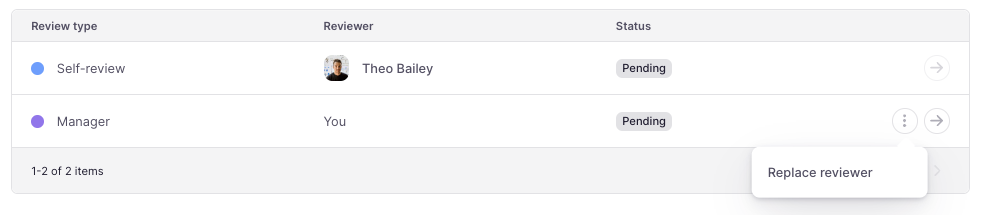
Rouvrir un avis
Si votre évaluation de performance est terminée mais que vous devez la rouvrir, vous pouvez facilement le faire en suivant ces étapes :
- Cliquez sur « Rouvrir l'avis » dans le coin supérieur droit.
- Choisissez la nouvelle date de fin pour l'examen
- Cliquez sur Rouvrir
Pour en savoir plus sur les compétences, cliquez ici .